결혼식 순서지(식순지) 만들기(with 미리캔버스, 성원애드피아)


안녕하세요:)
오늘은 저의 결혼식에 사용한 결혼식 순서지(식순지)를 어떻게 만들게 되었는지 이유와 방법에 대해 글을 써보려고 합니다!
저는 2022.08.27일 서울에서 결혼식을 올렸습니다. 당시 저와 여자친구는 결혼예배로 준비를 하다보니 결혼을 축하해주시기 위해 오시는 분들에게 찬송가와 말씀 그리고 간단한 순서를 안내해주는 순서지가 필요했습니다. 그래서 네이버에 검색을 해보니 여러가지 판매되는 식순지가 있었습니다. 그 중 몇개는 마음에 드는것도 있었는데 판매 종료가 되어 아쉬웠고 다른 식순지는 그저그래서 제가 마음에 드는 디자인으로 직접 디자인 해보려고 준비를 했습니다.
블로그에서 PPT나 한글 파일로 된 식순지를 받아도 보았지만 수정하는게 좀 불편하기도 하고 무엇보다 식순지 실제 크기에 대한 감각이 없다보니 더 쉽게 만들수 있는 방법이 없나 찾아보았습니다. 그렇게 폭풍 검색을 한 결과 저는 미리캔버스를 알게 되었습니다.

직접 제작이 필요하신 분들은 네이버에 미리캔버스를 검색하셔서 회원가입을 하시고 템플릿에 가셔서 검색을 하셔서 마음에 드시는 걸 고르시고 편집을 하시면 됩니다. 제가 알기론 회원가입을 안해도 사용가능했던거 같은데 하루만에 완성하기가 힘들고 저장을 해두고 몇번의 편집을 거쳐야 오타도 없도 더 마음에 드시는 결과물을 만드실수 있으니 가입을 추천드립니다.(제 개인적인 의견이고 미리캔버스로부터 어떠한 대가도 받지 않았습니다)

제일 왼쪽 위에 보시면 파일 설정 옆에 90mm X 200mm라고 되어 있는 부분이 있습니다. 출력했을때의 실제 크기를 제일 먼저 설정하시고 작업을 하시면 좋습니다. 저는 가로 90mm 세로 200mm로 설정을 하고 길게 만들었습니다.
저는 개인적으로 꽃이 들어간게 이뻐서 템플릿에서 꽃을 검색하고 마음에 드는걸 선택했습니다. 취향에 맞는 걸 선택하시면 오른쪽에 작업할 수 있는 곳으로 템플릿을 가져오게 되고 수정을 시작하게 됩니다. 작업하면서 출력 사이즈를 눈으로 직접 확인을 할수 있기때문에 편했습니다.
이미지와 텍스트를 따로 나누어서 편집할수 있어서 이미지는 마우스 드래그로 크기 조절을 하고 텍스트는 크기, 색, 글씨체를 바꿔가면서 작업을 했습니다.

아참! 그리고 작업하시면서 중간중간 오른쪽 위에 보이는 저장 버튼을 한번씩 눌러주세요. 저는 작업을 하다 다른일을 하고 까먹고 컴퓨터를 꺼서 저장이 안되어서 작업하던게 저장이 안되어 다시 시작을 했습니다.ㅜㅜ 그리고 저장 오른쪽 버튼에는 공유 기능도 있으니 필요하신분은 사용하셔도 좋을 것 같습니다.

그리고 오른쪽에는 다운로드 버튼이 있습니다. 웹용/인쇄용 그리고 빠른 다운로드/고해상다운로드가 있는데 이미지 확인용은 웹용+고해상도로 이미지 저장해주시면 되고
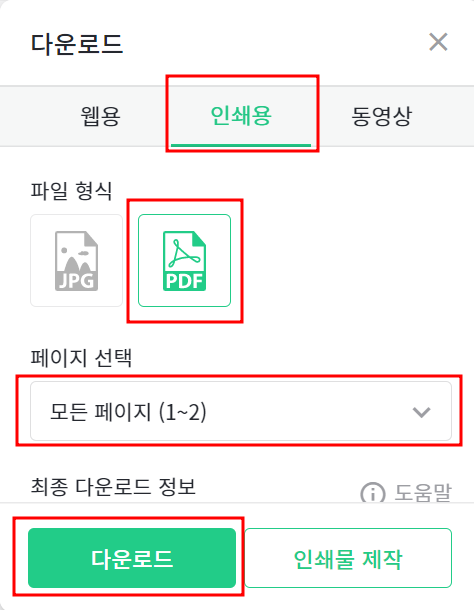
뒤에 설명 드리겠지만 성원애드피아에서 인쇄를 원하시는 분들은 인쇄용 - PDF - 모든 페이지(1~2) - 다운로드 해주세요.


이렇게 해서 저는 위에 식순지로 최종 완성을 했습니다:) 식순지가 아니더라도 인쇄물이 필요하신 분들은 미리캔버스를 이용해서 본인 취향에 맞게 직접 만들어보시는 것도 추천드립니다!
자 이제 파일이 완성 되었으니 출력을 해야겠죠? 사실 저는 출력을 하려고 시행착오를 거쳤는데요 출력도 직접 하려고 랑데뷰 240g 용지를 사놓고 컬러출력하는 곳을 알아보았습니다. 랑데뷰 용지는 2만원이 넘게 샀고 컬러출력은 알아본 결과 1장당400원이었습니다. 저는 식순지 200장을 생각하고 있었기에 비용이 10만원이나 나오는 것이었습니다ㅜㅜ 그래서 인쇄 업체를 찾아보다 성원애드피아를 알게 되었습니다. 결론부터 말씀드리면 인쇄비 2만원 초반에 퀵비 만원정도 해서 총 3만원으로 200장을 받았습니다. 무조건 인쇄업체에서 출력하시길 추천드립니다!(성원애드피아로부터 어떠한 보상도 제공받지 않았습니다)

먼저 네이버에 성원애드피아 검색하셔서 회원가입을 해주시고

디지털인쇄 - 디지털엽서/상품권을 선택해주시면 됩니다. 디지털 인디고인쇄/토너인쇄가 있는데 토너인쇄 아래에 있는 디지털엽서/상품권을 선택해주세요.

위 사진에서 빨간색 네모칸 정보를 입력해 주시면 됩니다. 저는 두껍고 빳빳한 종이를 원해서 랑데뷰 240g으로 했습니다. 선택하시고 바로주문을 눌러주시면

이렇게 파일 업로드하는 창이 하나 나옵니다. 앞에서 설명드린대로 미리캔버스에서 인쇄용 - PDF - 모든 페이지(1~2)로 다운 받아주셨던 파일을 업로드 해주시면 됩니다. 파일을 따로 올리면 2건 주문이 되므로 꼭 1개의 파일만 업로드 해주셔야 합니다.


저는 일요일에 주문과 결제를 하고 빠른 배송을 위해 전화해서 퀵을 따로 신청을 했습니다. 그리고 화요일에 퀵으로 제가 직접 만들고 주문한 식순지를 받을수 있었습니다. 시간 여유가 있는 분들은 일반 택배로 받아보셔도 충분할것 같아요!
이렇게 제가 심혈을 기울여 만들고 인쇄까지 한 경험을 나름 자세히 적어보았습니다. 결혼식을 준비하시는데 저처럼 직접 제작하시는 분들에게 도움이 되었으면 합니다. 혹시 궁금하신 부분이 있으시면 댓글 남겨주시면 추가 설명드리도록 할게요. 감사합니다:)